
Какво е пип?
pip (Pip Installs Package), е система за управление на пакети, отговорна за инсталиране и управление на пакети, написани на Python.Обичайна употреба на PIP е за обработка на пакети, намерени в индекса на пакетите на Python.
За да изпълни която и да е PIP команда през командния ред на Windows, тя трябва да знае местоположението на инсталационната директория на PIP.Неуспехът на системата да намери изпълнима PIP команда ще доведе до'pip' не се разпознава като вътрешна или външна командагрешка.
От множество оплаквания на потребители става ясно, че грешката не е специфична за определена версия на операционната система.Съобщава се за Windows 7, Windows 8 и Windows 10.
Какво причини получи тази грешка?
След задълбочен преглед на потребителските оплаквания видяхме няколко случая, при които се задейства този конкретен бъг.Две основни причини са:
- Инсталирането на PIP не е добавено в системни променливи.За да изпълнявате успешно PIP команди от командния ред, трябва да добавите и ръчно да конфигурирате PIP пътя.
- Добавен е неправилен системен път- Няколко версии на Python може да объркат инсталационните пътища.Синтактичните грешки като допълнителни интервали и точка и запетая също генерират грешки.
Решения за грешка „pip не се разпознава като вътрешна или външна команда“.
1. Проверете дали PIP е добавен към променливата PATH
Преди да намерим решение на проблема, нека се опитаме да разберем повече за разглеждания проблем.Ако не сте сигурни дали PIP съществува на пътя, можете да го намерите, като следвате стъпките по-долу.
- Натиснете едновременноWindows клавиш + R, след което в прозореца Изпълнение напишете " Cmd ", за да отворите командния ред на Windows.
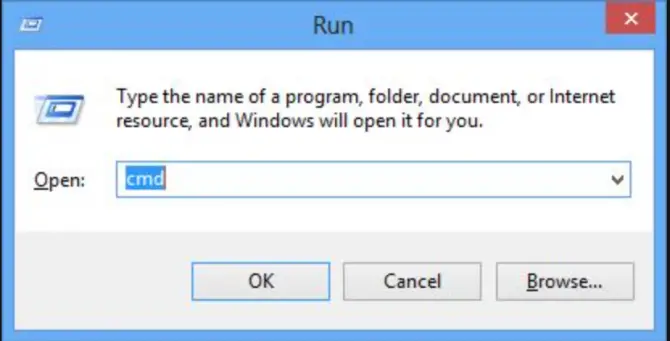
- След като отворите командния ред, въведете " ехо %PATH% ” и натиснете Enter.Тази стъпка ще покаже списък с всички местоположения, добавени към променливата PATH.
- Сега потърсете от списъка нещо подобноC: Python37 скриптове, което може да варира в зависимост от версията на Python, инсталирана на вашия компютър.Ако намерите път, подобен на споменатия по-горе, инсталационният път е добавен към променливата PATH.
Забележка: За да проверите вашата версия на Python, изпълнете следната команда: python --version
-
- Ако не можете да намерите пътя, продължете да четете за следните начини за добавяне на PIP към вашия PATH.
2. Използвайте изпълнимия инсталатор на Python, за да добавите PIP към променливата на средата PATH.
Този метод е най-лесният и безопасен начин за инсталиране или коригиране на променливи на пътя на Python и PIP.
- Изпълнете следната команда, за да проверите инсталираната версия на Python:python --версия.
- от Python.orgИзтеглете изпълнимия инсталатор на същата версия.
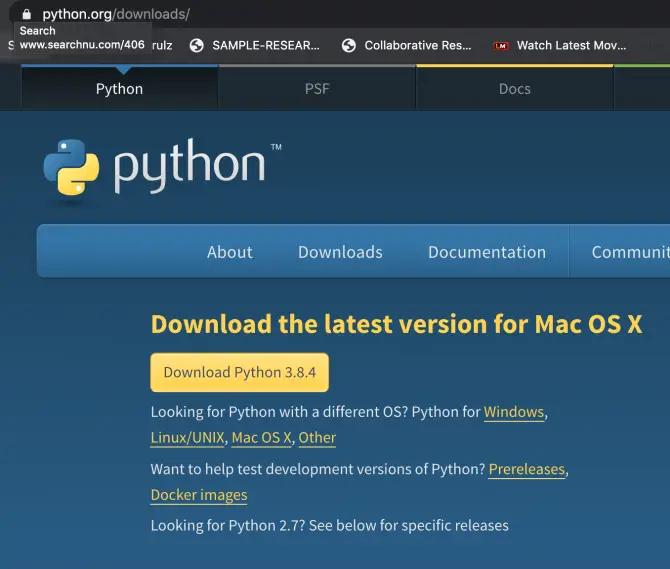
-
- След като го изтеглите, стартирайте инсталатора на Python и изберете по време на инсталиранетоä¿®æ "¹Бутон.
- В следващия прозорец не забравяйте да изберетепиукамОпция и щракнетеСледващия.
- 當Разширени опцииКогато се появи прозорецът, уверете сепроверкаДобавете Python към променливите на средата.след това щракнетеИнсталирай.
3. Добавете PIP към променливата на средата PATH с помощта на Windows CMD.
Най-лесният начин да добавите PIP е чрез командния ред на Windows.Този метод ще ви спести време.Този метод обаче работи само ако е известен правилният път до PIP.
- Натиснете едновременноWindows клавиш + RИ търси„Cmd“за да отворите командния ред на Windows.
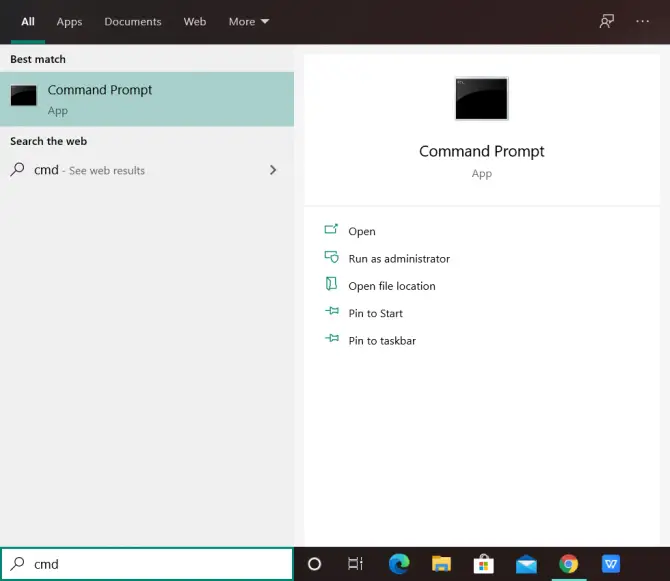
- Сега въведете и изпълнете следните команди:setx PATH "%PATH%;C:Python37Scripts"
Забележка: Ако вашият Python е инсталиран на потребителско местоположение, променете командата съответно.
- Сега проверете дали грешката е разрешена.В команден прозорец опитайте да изпълните всяка команда pip.
4. Използвайте GUI на Windows, за да добавите PIP към променливата на средата PATH.
Ето стъпките за добавяне на PIP към променливите на средата на Windows:
- Отворете системните свойства: НатиснетеWindows ключИ търситози компютър.
- Кликнете с десния бутонТози компютърИ изберетеАтрибути.
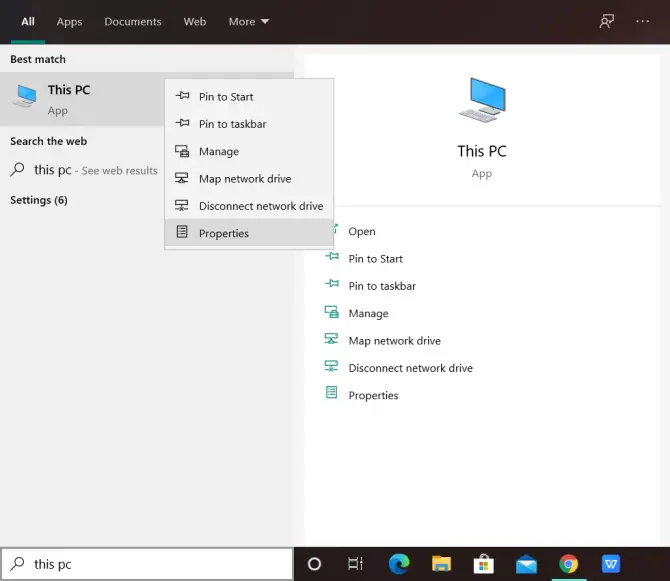
-
- Кликнете върхуРазширени настройки на системата.
- Кликнете върхуВ долния ляв ъгълпроменливи на средата.
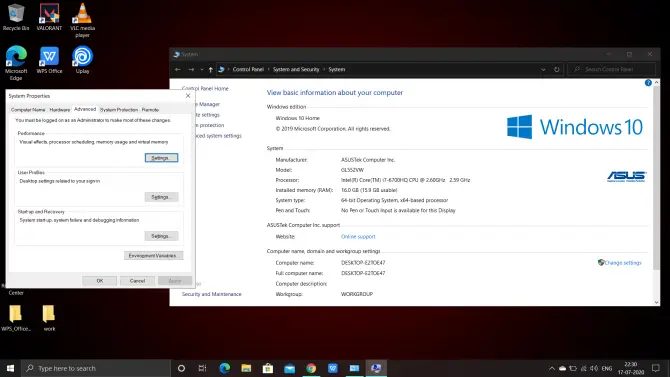
- изберете променливапътекаИ щракнетередактиране.
- Кликнете върху新建за да добавите PIP пътя към променливите на средата на Windows.
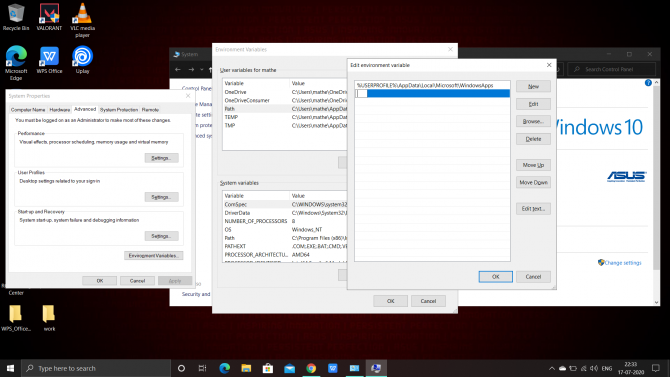
- въведете:C:Python38-32;C:WINDOWS;C:Python37Scripts
- Кликнете върхуПотвърждениеЗа да запазите промените.
Забележка: Ако Python е инсталиран на потребителско местоположение, променете съответно пътя.Заменете това местоположение с подходящото местоположение въз основа на вашата версия на Python и инсталационна папка.



![Как да коригирате проблема с имейла на Comcast на iPhone [Поправено] Как да коригирате проблема с имейла на Comcast на iPhone [Поправено]](https://infoacetech.net/wp-content/uploads/2021/06/5687-photo-1605918321371-584f5deab0a2-150x150.jpg)






![Как да видите версията на Windows [много просто]](https://infoacetech.net/wp-content/uploads/2023/06/Windows%E7%89%88%E6%9C%AC%E6%80%8E%E9%BA%BC%E7%9C%8B-180x100.jpg)


